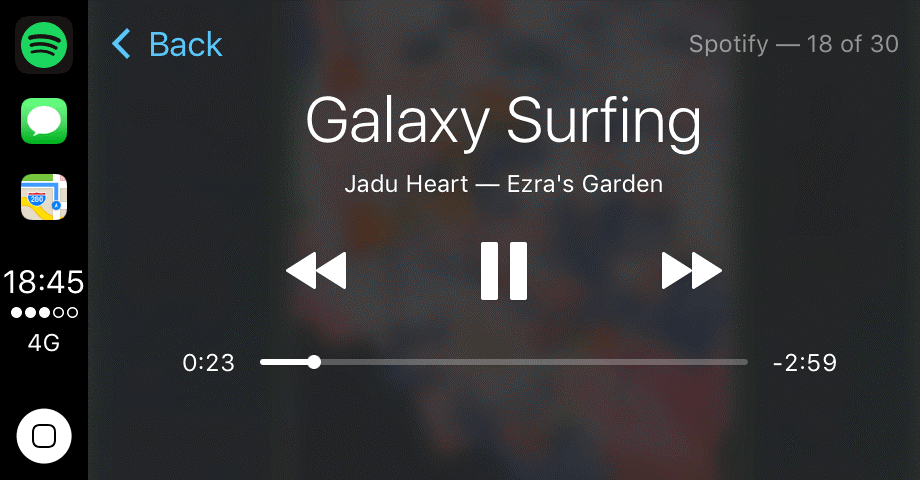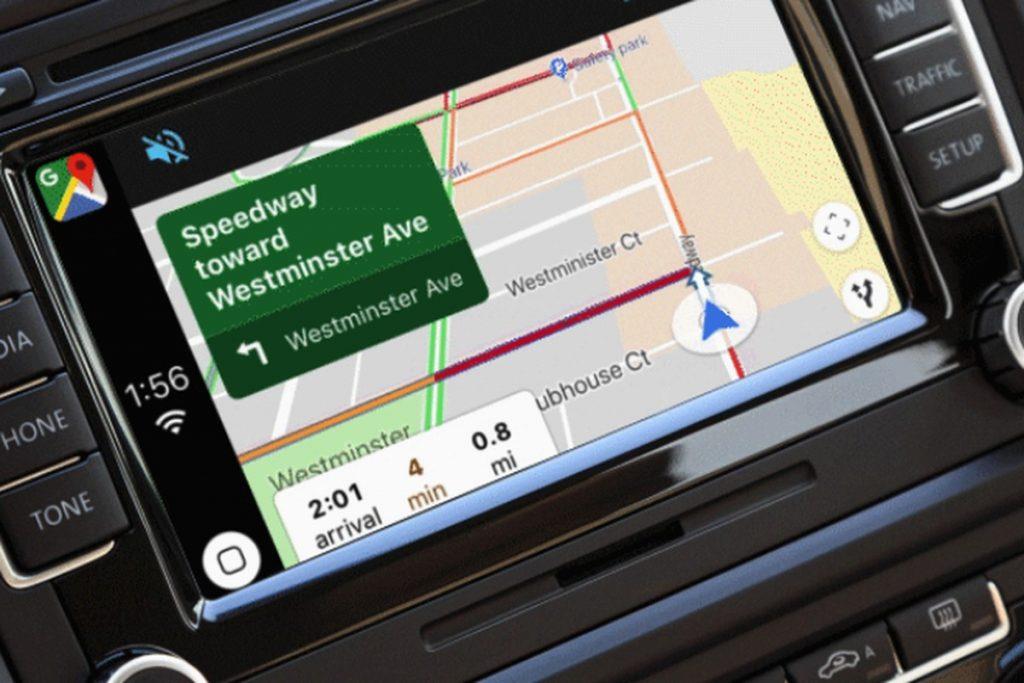AppleのCarPlayは、基本的な機能を管理するように設計された、車用の洗練されたiOSインターフェースであるため、道路から気を散らすことはありません。AppleのCarPlayの目的は、スマートフォンに触れずに運転時に技術機能を提供することです。さて、一部のユーザーは、CarPlayとSiriをどのように使い始めるのか疑問に思っています。

この投稿では、AppleのCarPlayでSiriを簡単に使用して、運転体験を向上させる最も簡単な方法について説明します。
関連項目:-
7重要なAppleCarPlayアプリAppleCarPlayは、私たちの生活を想像以上に楽にしてくれます。それに応じてカスタマイズできます...
CarPlayでSiriを有効にする方法は?
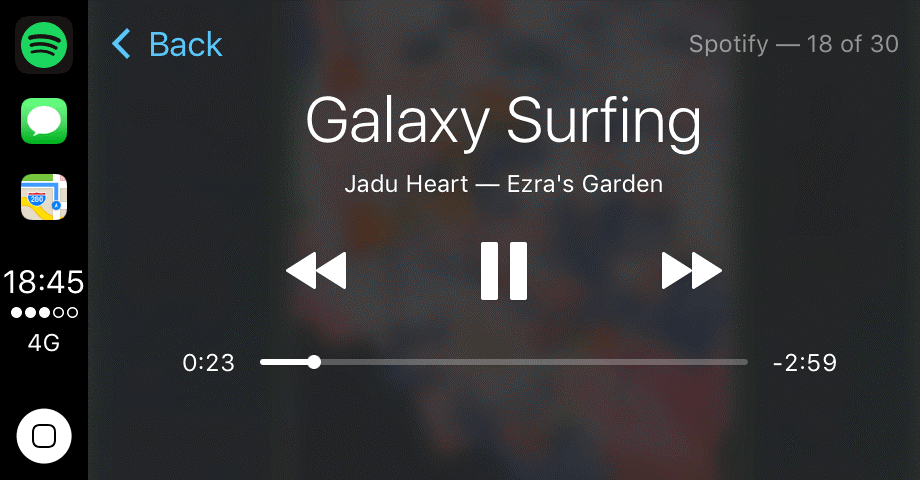
使用している車両に応じて、さまざまな方法でCarPlayでSiriを有効にできます。CarPlayでSiriを有効にする最も簡単で簡単な方法は、ホームボタンを使用することです。したがって、CarPlayでSiriを有効にする方法については、以下の手順に従ってください。
ステップ1:まず、画面のホームボタンをナビゲートする必要があります。画面の左下または右下にホームボタンがあります。場所は、車両によって異なります。
ステップ2:次に、ホームボタンを押し続ける必要があります。
ステップ3:画面に波が表示されているのに気づいたら、話し始めることができます。
注:ボタンの配置は、お住まいの国によっても異なります。アメリカ合衆国のホームボタンは左下にあり、イギリスではホームボタンを上に移動できます。右下。
ボタンの配置は運転席の近くにあり、運転時にドライバーに快適さを提供します。そのため、ステアリングから手を離さずに簡単に使用できます。以下の方法に従って、CarPlayでSiriを有効にする別の方法を使用できます。
ステップ1:ハンドルの音声制御ボタンをナビゲートすることもできます。
ステップ2:ボタンが表示されたら、ボタンを押し続ける必要があります。
ステップ3: Siriの波が画面に表示されるのを待ってから、Siriと話し始めることができます。
これで、運転中や車に座った直後に、いつでも簡単にSiriを有効にできます。SiriとCarPlayを併用することで、これまで以上に簡単に生活できる特典をお楽しみいただけます。
車で使用するときのSiriの特典は?
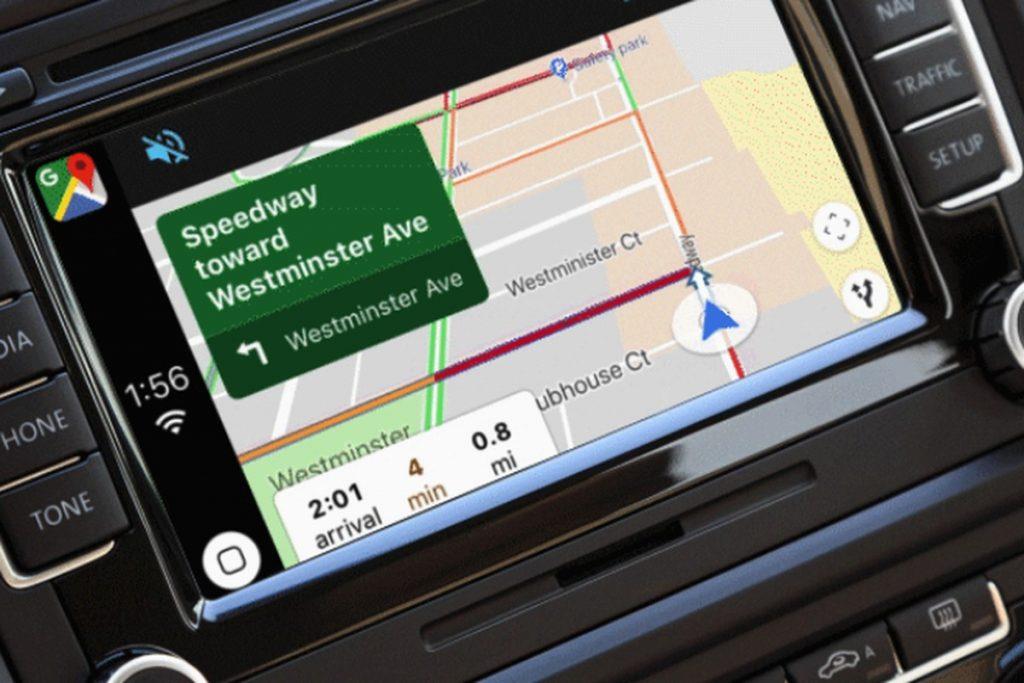
Siriは、スマートフォンと同じように車内でも機能します。さて、大きな大きな違いは、車の中でSiri機能を楽しむためにスマートフォンを必要としないことです。電話をかけたい場合でも、医師の予約のリマインダーを設定したい場合でも、スマートフォンに触れることなく行うことができます。あなたがする必要があるのは、Siriをアクティブにして、Siriにコマンドを与えることだけです。電話をかけたり、交通状況や今日の気温を確認したり、友達にメッセージを送信したり、ショッピングリストにアイテムを追加したり、アラームを設定したりできます。これらは、CarPlayのSiriでできることの一部です。
CarPlayでSiriを使用することで得られるメリット:
CarPlayでSiriを使用することで得られるメリットはたくさんあります。スマートフォンでハンズフリー接続するだけでなく、運転体験を簡単に向上させることができます。
- 車内でリアルタイムのリマインダーを体験
- ハンズフリーメッセージングを体験できます。
- Appleとの統合により、高品質のストリーミング音楽を手に入れることができます。
- 電話に触れずに友達と話してください。
- 運転時の気晴らしが少なくなります。
- あなたは交通状況と働くための代替方法について知ることができます。
関連項目:-
最高のAppleWatchスクリーンプロテクターそれを認めてください、あなたのすべてのガジェットの中で、あなたのAppleデバイスへの愛は本当に言葉では言い表せないでしょう。そして、なぜでも、...
心に留めておくべきこと:
CarPlayでSiriを使用するときは、覚えておく必要のあることがいくつかあります。CarPlayで使用するには、スマートフォンが接続されていることを確認する必要があります。使用しているケーブルはプレミアムカテゴリである必要があります。ケーブルの長さは少し長くする必要があるため、電話を車のどこに置いても、中断することなく常に安全に接続できます。
車内に子供がいる場合や交通エリアを横断している場合は、車内に多くのノイズが発生することがよくあります。間違いや混乱を避けるために、Siriが大音量で明瞭な音声コマンドを取得していることを確認する必要があります。 。何らかの中断が発生した場合は、Siriがコマンドを理解してそれに応じて実行できるように、自分自身を複数回繰り返す必要があります。
つまり、これはAppleのCarPlayでSiriを使用する最も簡単な方法でした。先に進んで、その特典を楽しむことができます。以下のコメントセクションで、CarPlayとSiriの経験を共有することを忘れないでください。